記事のバージョン: Enterprise Server 2.17
コードから Issue を開く
コードの特定の行または複数の行から、ファイルまたはプルリクエストで Issue を開くことができます。
コードから Issue を開くと、Issue には選択した行またはコードの範囲を示すスニペットが含まれています。 Issue を開くことができるのは、コードを保存したのと同じリポジトリでだけです。
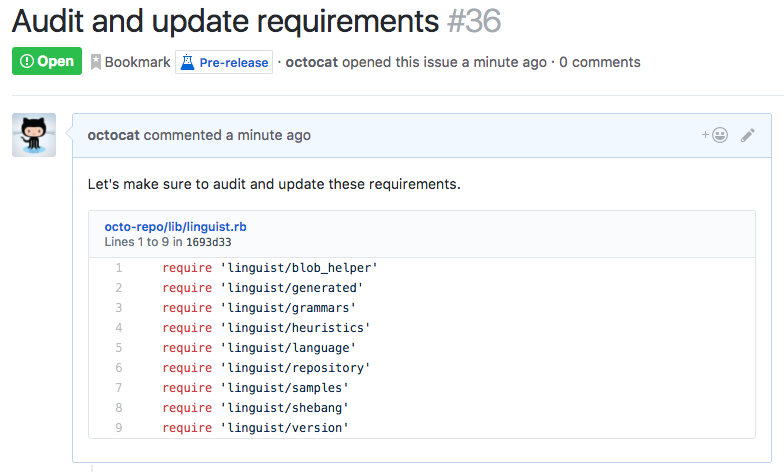
GitHub Enterpriseのユーザは誰でもIssueが無効化されていないパブリックリポジトリにIssueを作成できます。
- GitHub Enterpriseで、リポジトリのメインページにアクセスしてください。
- Issue で参照したいコードを探します。
- ファイルのコードに関する Issue を開くには、そのファイルに移動します。
- プルリクエストのコードに関する Issue を開くには、そのプルリクエストに移動し、[Files changed] をクリックします。 次に、コメントに含めたいコードを持っているファイルを探し、[View] をクリックします。
- 1行を選択するか、範囲を選択するかを選んでください。
- コードを1行選択するには、行番号をクリックしてその行をハイライトしてください。
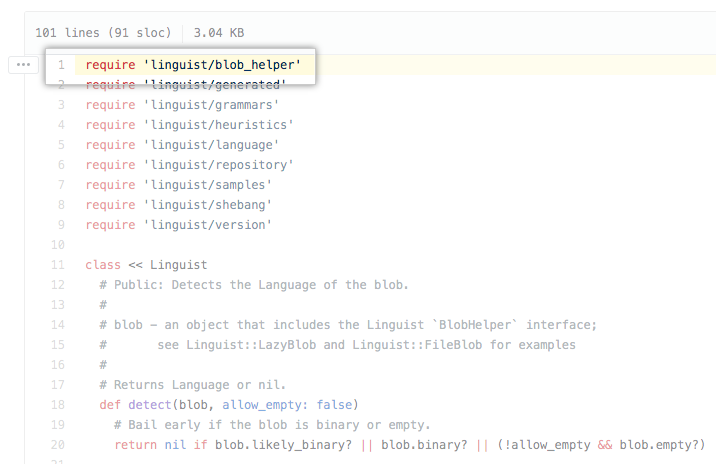
- コードの範囲を選択するには、その範囲の先頭行の番号をクリックしてコードのその行をハイライトしてください。 そしてコードの範囲の最終行までポインタを移動させ、 Shiftを押し、行番号をクリックして範囲をハイライトしてください。
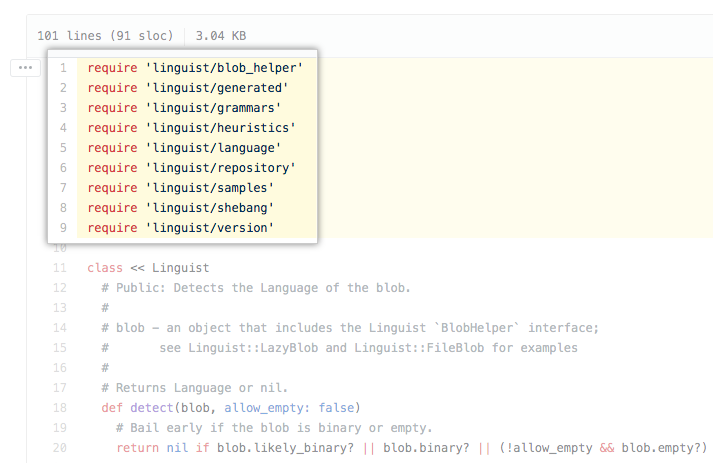
- コードの範囲を選択するには、その範囲の先頭行の番号をクリックしてコードのその行をハイライトしてください。 そしてコードの範囲の最終行までポインタを移動させ、 Shiftを押し、行番号をクリックして範囲をハイライトしてください。
- コードを1行選択するには、行番号をクリックしてその行をハイライトしてください。
- コード範囲の左で、 をクリックします。 ドロップダウンメニューで、[Reference in new issue] をクリックします。
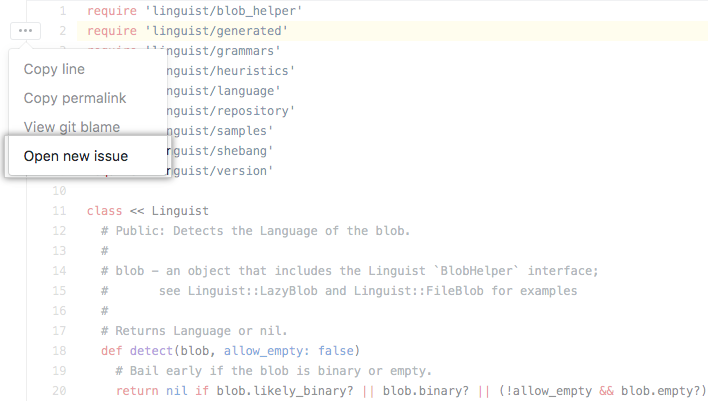
- Issueのタイトルと説明を入力します。

- プロジェクトのメンテナーは、Issueを誰かに割り当てたり、Issueをプロジェクトボードに追加したり、Issueをマイルストーンに関連づけたり、[ラベルを適用]](/articles/applying-labels-to-issues-and-pull-requests)したりできます。
- 完了したら、Submit new issue(新しいIssueをサブミット)をクリックしてください。